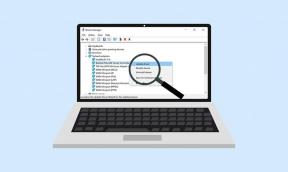Activați sau dezactivați stocarea rezervată pe Windows 10
Miscellanea / / November 28, 2021
Căutați să activați pentru a dezactiva spațiul de stocare rezervat pe Windows 10, dar nu știți cum? Nu vă faceți griji, în acest ghid, vom vedea pașii exacti pentru a activa dezactivarea acestei caracteristici pe Windows 10.
Problemele de stocare sunt o problemă comună în lumea tehnologiei. În urmă cu câțiva ani, 512 GB de memorie internă era considerată exagerată, dar acum aceeași cantitate este considerată varianta de bază sau chiar opțiunea de stocare sub normal. Fiecare gigabyte de stocare este considerat de cea mai mare importanță, iar declarația are și mai multă greutate atunci când vorbim despre laptopuri și computere personale entry-level.
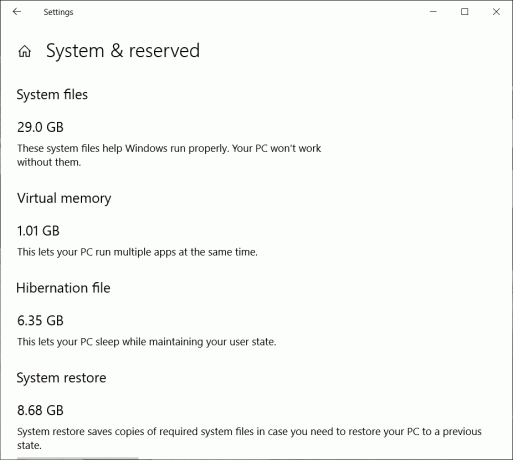
În mijlocul unor astfel de dificultăți de stocare, dacă o anumită caracteristică sau software ocupă spațiu inutil, atunci cel mai bine este să-l renunți. Un caz similar este prezentat de Spațiu rezervat, o caracteristică Windows introdusă anul trecut care ocupă o anumită cantitate de memorie (cuprinzând în gigaocteți) pentru actualizări de software și alte funcții opționale. Dezactivarea funcției vă ajută să faceți spațiu și să obțineți un pic de spațiu prețios de stocare înapoi.
În acest articol, vom afla dacă este sigur să dezactivați funcția de stocare rezervată și cum să o faceți.
Ce este stocarea rezervată?
Începând de la Versiunea Windows 1903 (actualizare mai 2019), Windows a început să rezerve aproximativ 7 GB din spațiul de disc disponibil pe un sistem pentru actualizări de software, anumite aplicații încorporate, date temporare precum memoria cache și alte fișiere opționale. Actualizarea și funcția de stocare rezervată au fost lansate după ce mulți utilizatori s-au plâns că nu sunt capabil să descarce noile actualizări Windows, despre spațiu de stocare redus, experiență de actualizare lentă și similare chestie. Toate aceste probleme sunt cauzate de lipsa de stocare reziduală sau de spațiu pe disc disponibil pentru actualizări. Caracteristica prin rezervarea unei cantități stabilite de memorie ajută la rezolvarea tuturor acestor probleme.
Anterior, dacă nu aveai suficient spațiu liber pe disc pe computerul tău personal, Windows nu ar putea să descarce și să instaleze actualizări noi. Remedierea ar cere apoi utilizatorului să elibereze spațiu prin ștergerea sau dezinstalarea unor încărcături valoroase din sistemul său.
Acum, cu stocarea rezervată activată în sistemele mai noi, toate actualizările vor utiliza mai întâi spațiul rezervat de funcție; și eventual, când este timpul să actualizezi software-ul, toate fișierele temporare și inutile vor fi șterse din Spațiul Rezervat și fișierul de actualizare va ocupa întreg spațiul de rezervă. Acest lucru asigură că sistemele vor putea descărca și instala actualizări de software chiar și atunci când aveți foarte puțin spațiu pe disc și fără a fi nevoie să ștergeți memoria suplimentară.
Având spațiu esențial pe disc rezervat actualizărilor de software și altor fișiere importante, caracteristica asigură, de asemenea, că toate funcțiile critice și necesare ale sistemului de operare au întotdeauna o anumită memorie din care să funcționeze. Se spune că cantitatea de memorie ocupată de stocarea rezervată variază în timp și în funcție de modul în care cineva își folosește sistemul.
Caracteristica este activată în toate sistemele noi care au versiunea Windows 1903 preinstalată sau pe sistemele care efectuează o instalare curată a acelei versiuni specifice. Dacă actualizați de la versiunile anterioare, veți primi în continuare funcția de stocare rezervată, dar aceasta va fi dezactivată implicit.
Cuprins
- Activați sau dezactivați stocarea rezervată pe Windows 10
- Cum se dezactivează stocarea rezervată?
- Cum să reduceți spațiul de stocare rezervat în Windows 10?
Activați sau dezactivați stocarea rezervată pe Windows 10
Din fericire, activarea și dezactivarea stocării rezervate pe un anumit sistem este destul de ușoară și se poate face în câteva minute.
Notă: Asigura-te ca creați un punct de restaurare doar în cazul în care ceva nu merge bine.
Cum se dezactivează stocarea rezervată?
Dezactivarea funcției de stocare rezervată pe sistemul dvs. Windows implică să vă încurcați cu Registrul Windows. Cu toate acestea, trebuie să fiți extrem de atenți când utilizați Registrul Windows ca pas incorect sau orice modificare accidentală a unui element din Registrul poate cauza probleme grave sistemului dumneavoastră. Prin urmare, fiți extrem de precauți când urmați ghidul.
De asemenea, înainte de a începe procedura, să verificăm dacă există într-adevăr un spațiu de stocare rezervat de Windows pentru actualizări în sistemele noastre și să ne asigurăm că acțiunile noastre nu se dovedesc inutile.
Pentru a verifica dacă există spațiu de stocare rezervat pe computer:
Pasul 1: Deschideți Setările Windows prin oricare dintre următoarele metode:
- presa Tasta Windows + S pe tastatură (sau faceți clic pe butonul de pornire din bara de activități) și căutați Setări. Odată găsit, apăsați enter sau faceți clic pe deschidere.
- presa Tasta Windows + X sau faceți clic dreapta pe butonul de pornire și faceți clic pe Setări.
- presa Tasta Windows + I pentru a deschide direct Setările Windows.
Pasul 2: În panoul Setări ferestre, căutați Sistem (primul articol din listă) și faceți clic pe același pentru a deschide.
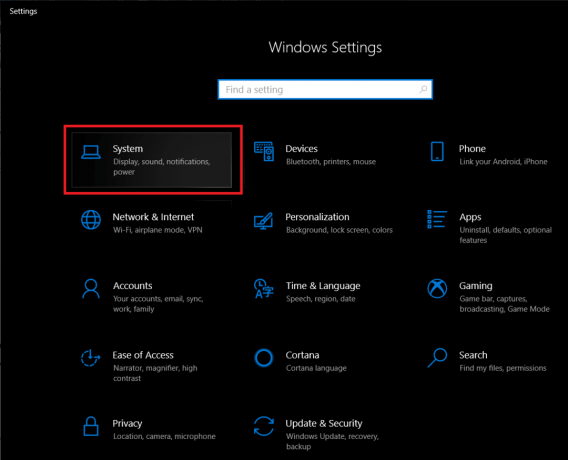
Pasul 3: Acum, în panoul din stânga, localizați și faceți clic pe Depozitare pentru a deschide Setări și informații de stocare.
(De asemenea, puteți deschide direct Setări de stocare apăsând Tasta Windows + S de pe tastatură, căutând Setări de stocare și apăsând enter)

Pasul 4: Informațiile privind stocarea rezervată sunt ascunse sub Afișați mai multe categorii. Așa că faceți clic pe el pentru a putea vedea toate categoriile și spațiul ocupat de acestea.
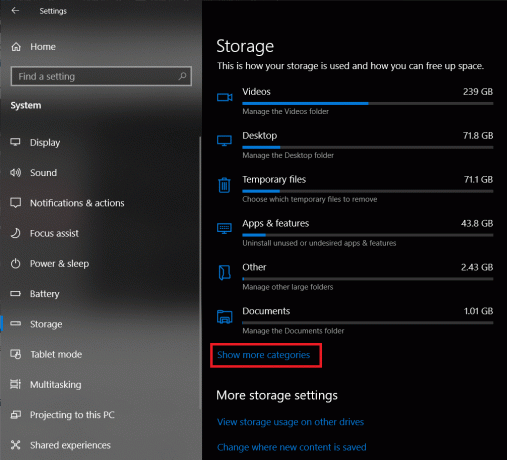
Pasul 5: Găsi Sistem și rezervat și faceți clic pentru a deschide categoria pentru mai multe informații.
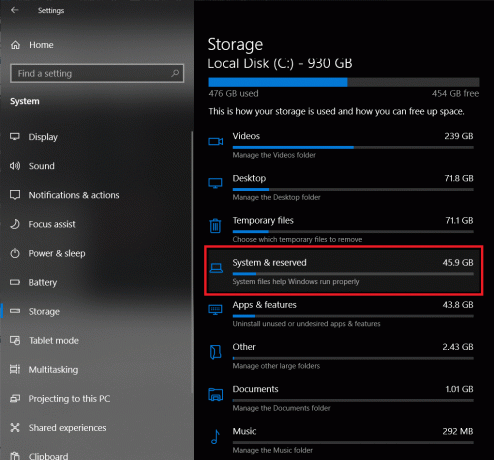
Dacă nu vezi a „Depozitare rezervată” secțiunea, implică că caracteristica este deja dezactivată sau nu este disponibilă în versiunea instalată în prezent pe sistemul dumneavoastră.

Cu toate acestea, dacă există într-adevăr o secțiune de stocare rezervată și doriți să o dezactivați, urmați cu atenție ghidul de mai jos:
Pasul 1: În primul rând, lansează Alerga comandă apăsând tasta Windows + R de pe tastatură. Acum, introduceți regedit și apăsați Enter sau faceți clic pe butonul OK pentru a deschide Editorul Registrului.
De asemenea, puteți lansa Editorul de registry căutându-l în bara de căutare și apoi selectând Rulat ca administrator din panoul din dreapta.
(Controlul contului de utilizator va cere permisiunea pentru a permite aplicației Registry Editor să facă modificări pe dispozitivul dvs., pur și simplu faceți clic pe da pentru a acorda permisiunea.)
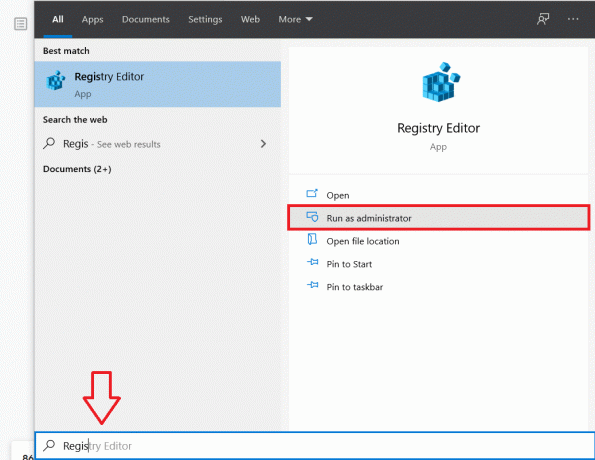
Pasul 2: Din lista de elemente din panoul din stânga al Editorului de registry, faceți clic pe săgeata derulantă de lângă HKEY_LOCAL_MACHINE. (sau pur și simplu faceți dublu clic pe nume)

Pasul 3: Deschideți din elementele derulante SOFTWARE făcând clic pe săgeata de lângă ea.
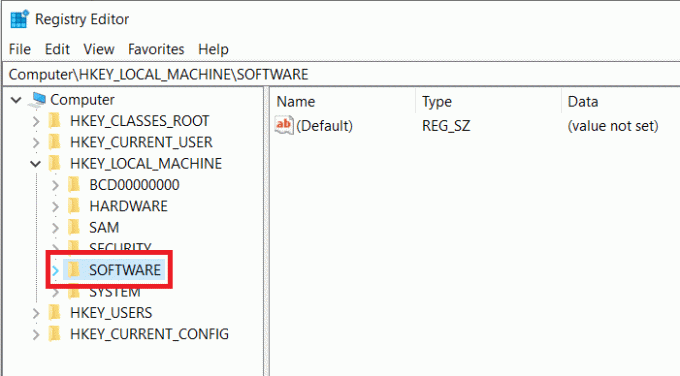
Pasul 4: Urmând același model, mergeți spre calea următoare
HKEY_LOCAL_MACHINE\SOFTWARE\Microsoft\Windows\CurrentVersion\ReserveManager
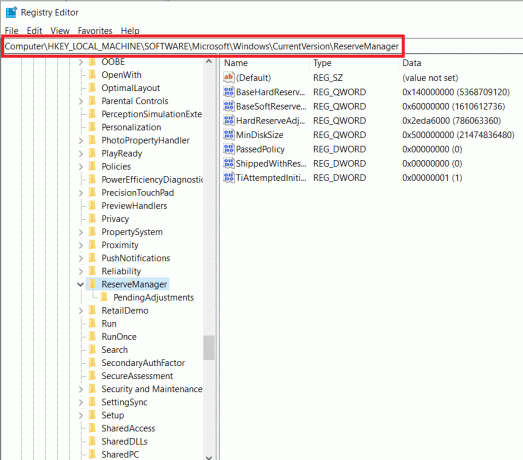
Pasul 5: Acum, în panoul din dreapta, faceți dublu clic pe intrare ExpediatCuRezerve. Aceasta va deschide o casetă de dialog pentru a modifica valoarea DWORD pentru ShippedWithReserves.
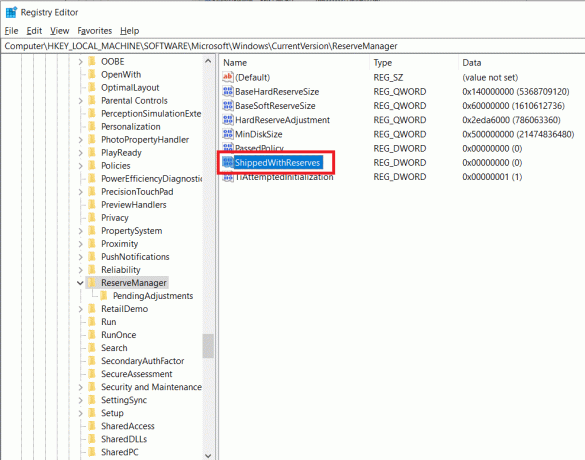
Pasul 6: În mod implicit, valoarea este setată la 1 (ceea ce indică faptul că stocarea rezervată este activată). Schimbați valoarea în 0 pentru a dezactiva spațiul de stocare rezervat. (Și invers dacă doriți să activați funcția de stocare rezervată)
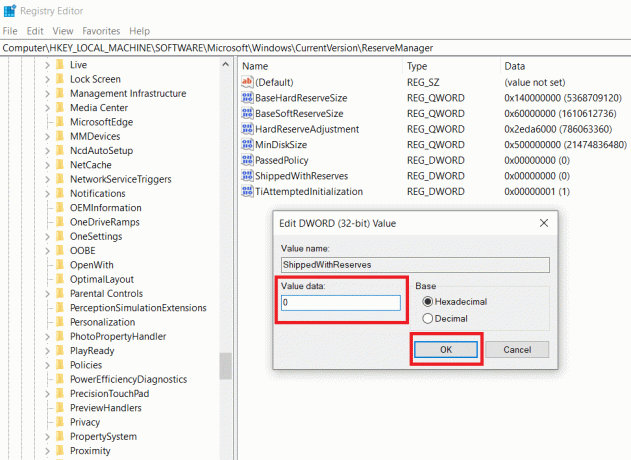
Pasul 7: Apasă pe Bine butonul sau apăsați Enter pentru a salva modificările. Închideți Editorul de registry și reporniți computerul pentru a aplica modificările pe care le-am făcut.
Cu toate acestea, repornirea/repornirea nu va dezactiva imediat funcția de stocare rezervată. Caracteristica va fi dezactivată în următorul upgrade de Windows pe care îl primiți și îl efectuați.
Când primiți și efectuați o actualizare, urmați ghidul anterior pentru a verifica dacă spațiul de stocare rezervat a fost dezactivat sau este încă activat.
Citește și:Activați sau dezactivați funcția Sandbox Windows 10
Cum să reduceți spațiul de stocare rezervat în Windows 10?
Pe lângă dezactivarea completă a spațiului de stocare rezervat de pe computerul dvs. personal, puteți alege și să reduceți cantitatea de spațiu/memorie rezervată de Windows pentru actualizări și alte lucruri.
Acest lucru se realizează prin dezinstalarea caracteristicilor opționale care vin preinstalate pe Windows, cele pe care sistemul de operare le instalează automat la cerere sau instalate manual de dvs. De fiecare dată când este instalată o caracteristică opțională, Windows crește automat dimensiunea Rezervat Spațiu de stocare pentru a vă asigura că funcțiile au suficient spațiu și sunt menținute pe sistemul dvs. atunci când au loc actualizări instalat.
Multe dintre aceste caracteristici opționale sunt rareori utilizate de utilizator și pot fi dezinstalate/eliminate pentru a reduce cantitatea de stocare rezervată.
Pentru a reduce memoria pe care o ocupă funcția de stocare rezervată, efectuați pașii de mai jos:
Pasul 1: Deschide Windows Setări (Tasta Windows + I) din nou prin oricare dintre cele trei metode discutate mai devreme și faceți clic pe Aplicații.
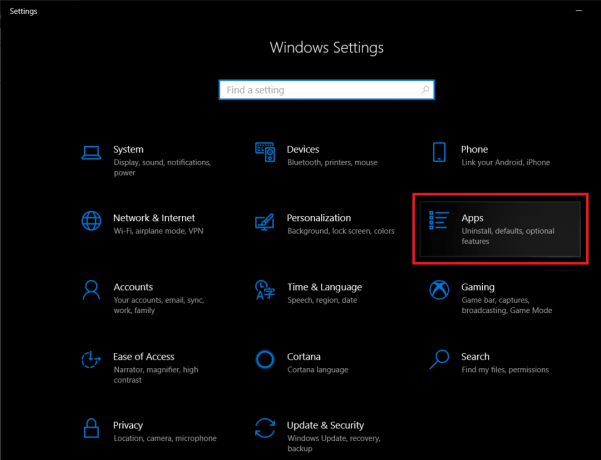
Pasul 2: În mod implicit, ar trebui să aveți Aplicații și caracteristici secțiune deschisă. Dacă nu este cazul dvs., faceți clic pe Aplicații și caracteristici din panoul din stânga pentru a face acest lucru.
Pasul 3: Click pe Caracteristici opționale (evidențiat cu albastru). Aceasta va deschide o listă cu toate caracteristicile și programele opționale (software) instalate pe computerul dvs. personal.
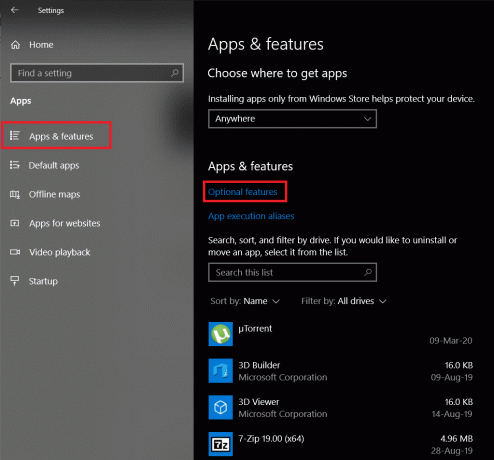
Pasul 4: Parcurgeți lista de caracteristici opționale și dezinstalați toate funcțiile pe care nu le utilizați vreodată.
Acest lucru se poate face doar făcând clic pe numele caracteristicii/aplicației pentru ao extinde și făcând clic pe Dezinstalează butonul care apare ulterior.

Pe lângă dezinstalarea caracteristicilor opționale, puteți reduce și mai mult spațiul de stocare rezervat prin dezinstalarea oricăror pachete lingvistice instalate pe computerul dvs. personal pentru care nu aveți o utilizare. Deși majoritatea utilizatorilor folosesc o singură limbă, mulți trec între două sau trei limbi și de fiecare dată când este instalată o nouă limbă, doar ca și caracteristicile opționale, Windows crește automat dimensiunea spațiului de stocare rezervat pentru a se asigura că acestea sunt menținute atunci când actualizați sistem.
Pentru a reduce cantitatea de stocare rezervată prin eliminarea limbilor, urmați pașii de mai jos:
Pasul 1: În fereastra Setări ferestre, faceți clic pe Timpul și limbajul.
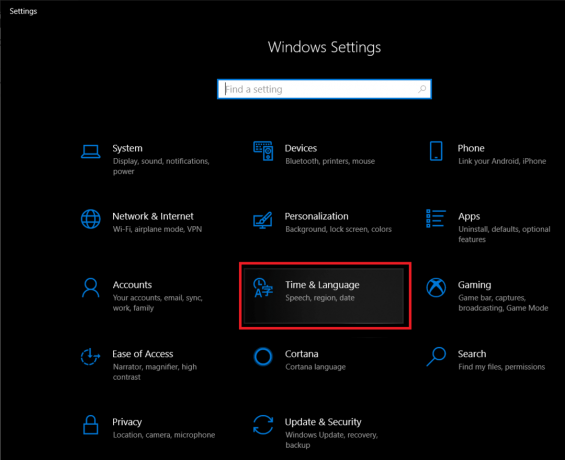
Pasul 2: Click pe Limba în panoul din stânga.

Pasul 3: Acum, o listă de limbi instalate pe sistemul dvs. va fi afișată în partea dreaptă. Extindeți o anumită limbă făcând clic pe ea și, în final, faceți clic pe Elimina butonul pentru dezinstalare.
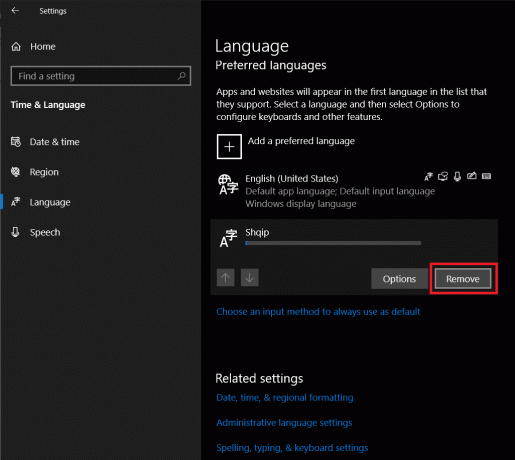
Dacă ar trebui să luați în considerare dezactivarea stocării rezervate? Alegerea depinde cu adevărat de tine. Funcția a fost lansată pentru a face actualizarea ferestrelor o experiență mai lină și pare să facă acest lucru deosebit de bine.
Recomandat:10 moduri de a elibera spațiu pe hard disk pe Windows 10
Dar, în timp ce stocarea rezervată nu îți acoperă o mare parte a memoriei, în situații dificile, dezactivarea completă a acestei funcții sau reducerea acesteia la o dimensiune neglijabilă se poate dovedi utilă. Sperăm că ghidul de mai sus te-a ajutat Activați sau dezactivați stocarea rezervată pe Windows 10 și ați reușit să curățați câțiva gigaocteți de pe computerul personal.